win7家长控制无法打开如何解决 电脑家长控制无法打开解决方法
来源:www.laobaicai.net 发布时间:2019-10-23 08:15
有很多家长用户为了能够很好的控制孩子们的上网时间,都会在win7系统中创建家长控制,但是最近有位win7系统用户使用家长控制功能的时候,却发现无法打开了,用户不知道怎么解决,为此非常苦恼,那么win7家长控制无法打开如何解决呢?今天为大家带来win7电脑家长控制无法打开的解决方法。
win7家长控制打不开解决方法:
1、单击开始,在命令框里面输入家长控制并在命令行结果集里面单击家长控制,如图所示:

2、在家长控制对话框里,点击位于中间的创建新用户帐户。然后在弹出的创建用户窗口,键入新用户的名称孩子,并点创建帐户按钮即可完成。如下图所示,创建了一个叫做孩子的用户供孩子使用,这个时候您的计算机应该有两个账户,一个是您作为家长的管理员账号,另一个叫做孩子的账户则是给您的孩子使用。如图所示:
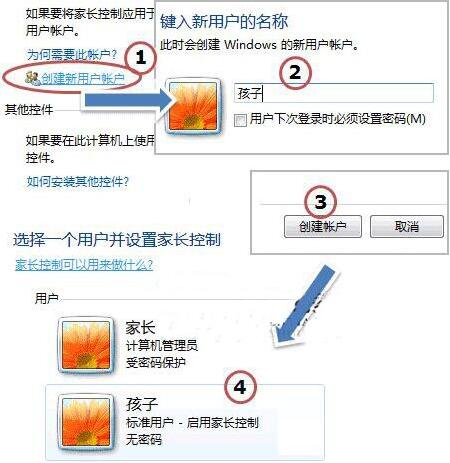
3、别忘了修改您作为家长的管理员密码哦,只需要在控制面板里面,单击添加或删除用户账户,单击家长账户(系统管理员),再单击更改密码,输入您的新密码并最后单击更改密码。
win7电脑家长控制无法打开的解决方法就为小伙伴们详细分享到这里了,如果用户们使用电脑的时候碰到了同样的情况,可以根据上述方法步骤进行操作哦,希望本篇教程能够帮到大家,更多精彩教程请关注老白菜官方网站。
推荐阅读
"win10系统查看显卡配置操作教程分享"
- win10系统输入法不见了解决方法介绍 2022-08-08
- win10系统修改鼠标dpi值操作方法介绍 2022-08-06
- win10系统查看无线网络密码操作方法介绍 2022-08-05
- win10系统应用商店没有网络解决方法介绍 2022-08-04
win10系统设置声音双通道操作方法介绍
- win10系统设置动态锁操作方法介绍 2022-08-02
- win10系统设置日语输入法操作方法介绍 2022-08-01
- win10系统怎么设置还原点 2022-07-30
- win10系统怎么设置自动锁屏功能 2022-07-29
老白菜下载
更多-
 老白菜怎样一键制作u盘启动盘
老白菜怎样一键制作u盘启动盘软件大小:358 MB
-
 老白菜超级u盘启动制作工具UEFI版7.3下载
老白菜超级u盘启动制作工具UEFI版7.3下载软件大小:490 MB
-
 老白菜一键u盘装ghost XP系统详细图文教程
老白菜一键u盘装ghost XP系统详细图文教程软件大小:358 MB
-
 老白菜装机工具在线安装工具下载
老白菜装机工具在线安装工具下载软件大小:3.03 MB










